雨林木风Windows10打开文件夹没声音的解决方法
更新时间:2016-08-20 23:49:38 来源:雨林木风官网 游览量: 161 次
在Xp或Win7系统中,在打开文件夹的时候,一般有打开文件夹的提示音,可能成为一种习惯。系统不断的更新,许多用户的电脑上早已安装了win10系统,雨林木风官网小编发现有不少用户反应在Win10系统中打开文件夹的是时候没有声音的情况,对于这个问题,小编接下来给大家分享下解决方法吧!
步骤:
1、按下“Win+i”组合键打开【Windwos设置】,点击【个性化】;
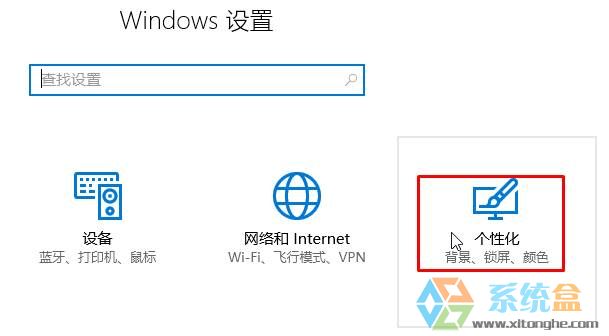
2、在左侧点击【主题】选项,在右侧点击【高级声音设置】;
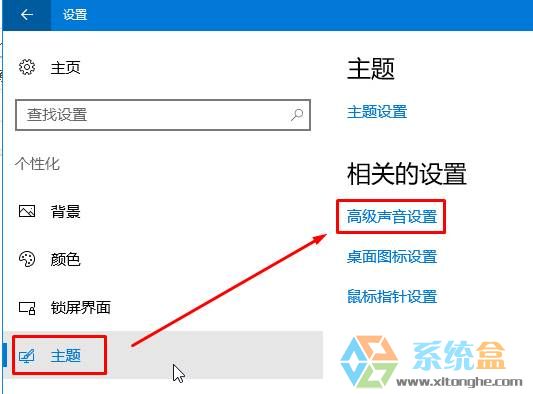
3、在打开的声音界面中程序事件框内找到【文件资源管理器】—【启动导航】;
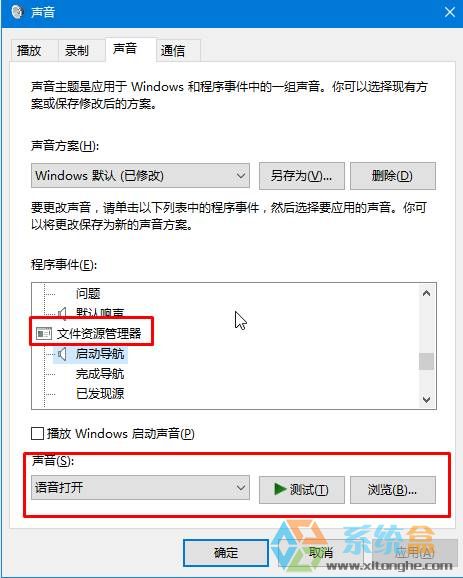
4、然后在最下面声卡下拉菜单中选择音乐,点击测试,不喜欢再换其他的声音,继续测试,直到满意为止,点击应用并确定即可。
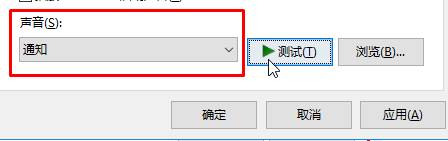
设置完成后双击文件夹就会发出声音了。
步骤:
1、按下“Win+i”组合键打开【Windwos设置】,点击【个性化】;
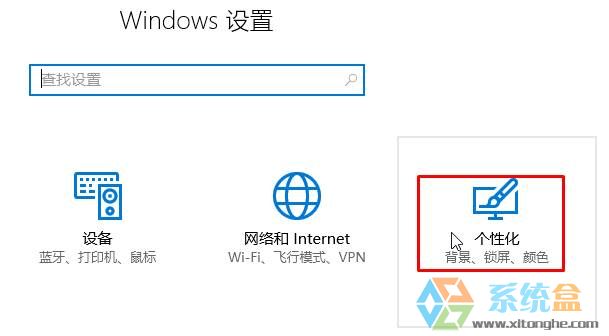
2、在左侧点击【主题】选项,在右侧点击【高级声音设置】;
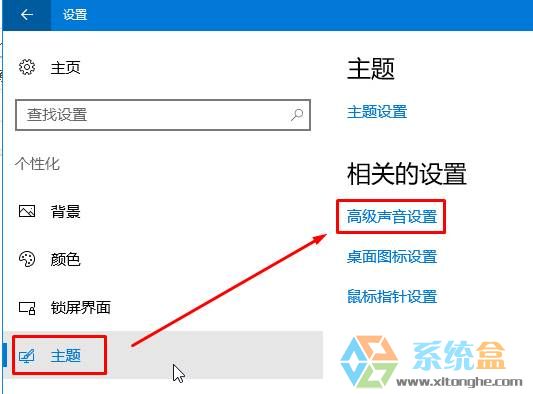
3、在打开的声音界面中程序事件框内找到【文件资源管理器】—【启动导航】;
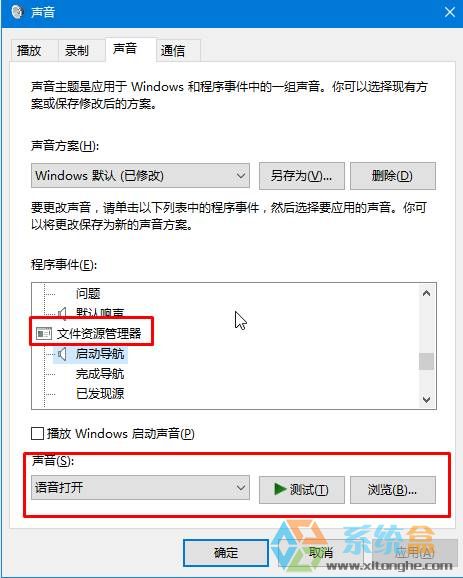
4、然后在最下面声卡下拉菜单中选择音乐,点击测试,不喜欢再换其他的声音,继续测试,直到满意为止,点击应用并确定即可。
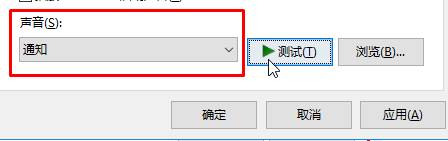
设置完成后双击文件夹就会发出声音了。
关于雨林木风Windows10打开文件夹没声音的解决方法的解决方法就跟大家介绍到这边了,遇到这样问题的用户们可以参照上面的方法步骤来解决吧。好了,如果大家还想了解更多的资讯,那就赶紧点击雨林木风吧。
本文来自雨林木风 www.ylmf888.com 如需转载请注明!
相关教程
- Win10系统下字体出现乱码的解决办法?...03-18
- Win10系统下连接steam失败的解决办法?...03-18
- Win10专业版系统下向特定用户共享文件的解决步骤?...03-18
- 如何打开Win7梦幻桌面动态效果?...03-18
- Win7旗舰版系统桌面文件名变蓝色了的解决办法...03-18
- 关闭雨林木风XP系统135端口的解决办法?...03-18
- Xp系统下序列号怎么更换的解决办法?...03-18
- win7电脑个性化开机声音如何自定义?...03-03
- 雨林木风win7系统注册表常用设置有哪些?...03-03
- 雨林木风win10系统CPU使用率过高怎么办?...11-26
热门系统教程
最新系统下载
-
 雨林木风 GHOST Win10 2004 64位 精简... 2021-07-01
雨林木风 GHOST Win10 2004 64位 精简... 2021-07-01
-
 雨林木风 GHOST Win10 2004 64位 周年... 2021-06-02
雨林木风 GHOST Win10 2004 64位 周年... 2021-06-02
-
 雨林木风 GHOST Win10 64位专业版... 2021-05-07
雨林木风 GHOST Win10 64位专业版... 2021-05-07
-
 雨林木风 GHOST Win10 1909 64位 官方... 2021-04-06
雨林木风 GHOST Win10 1909 64位 官方... 2021-04-06
-
 雨林木风Ghost Win10 2004(专业版)... 2021-02-28
雨林木风Ghost Win10 2004(专业版)... 2021-02-28
-
 雨林木风 GHOST Win10 2004 64位 精简... 2020-12-21
雨林木风 GHOST Win10 2004 64位 精简... 2020-12-21
-
 雨林木风 GHOST Win10 64位 快速装机... 2020-11-27
雨林木风 GHOST Win10 64位 快速装机... 2020-11-27
-
 雨林木风 GHOST Win10 64位 官方纯净... 2020-10-28
雨林木风 GHOST Win10 64位 官方纯净... 2020-10-28

